WPS演示PPT如何制作逐字出现效果?
1、1.打开WPS软件,新建一个演示PPT文档,输入文字,每行文字为一个文本框。
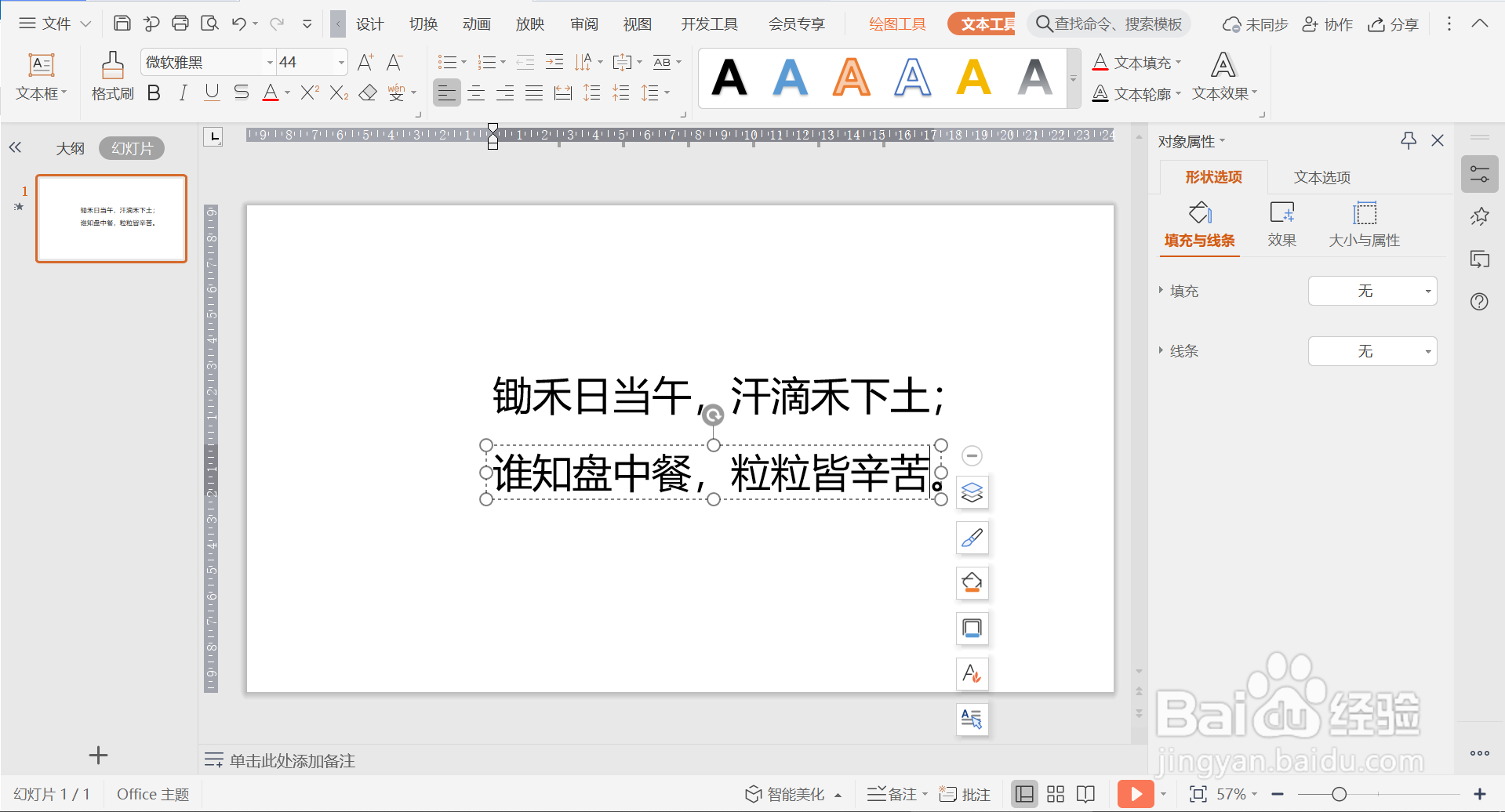
2、2.选中第一行文本框,点击【动画】—【自定义动画】—【添加效果】—【擦除】。
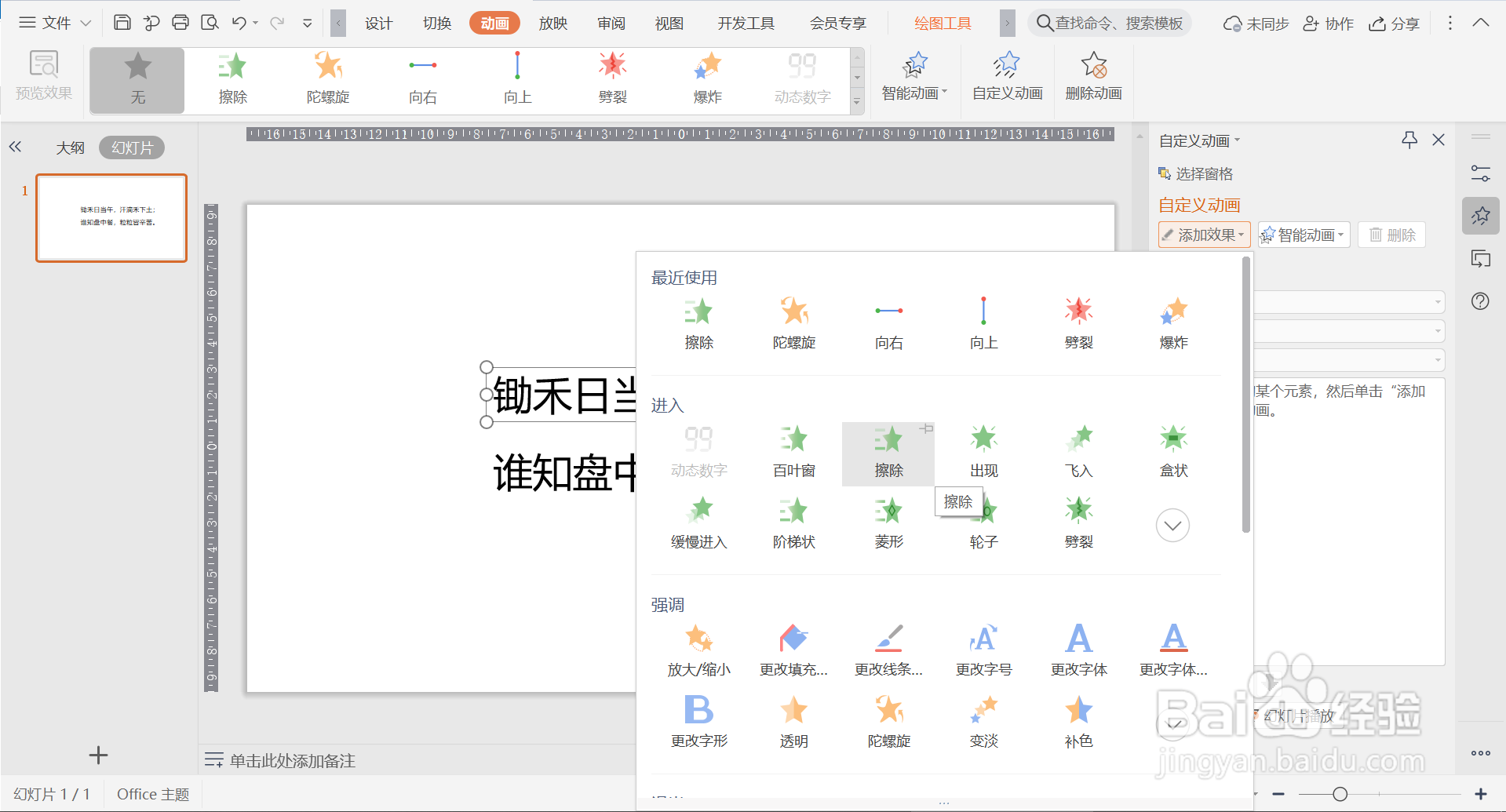
3、3.设置第一个文本框【擦除】参数,【方向】为自左侧,【速度】为慢速。
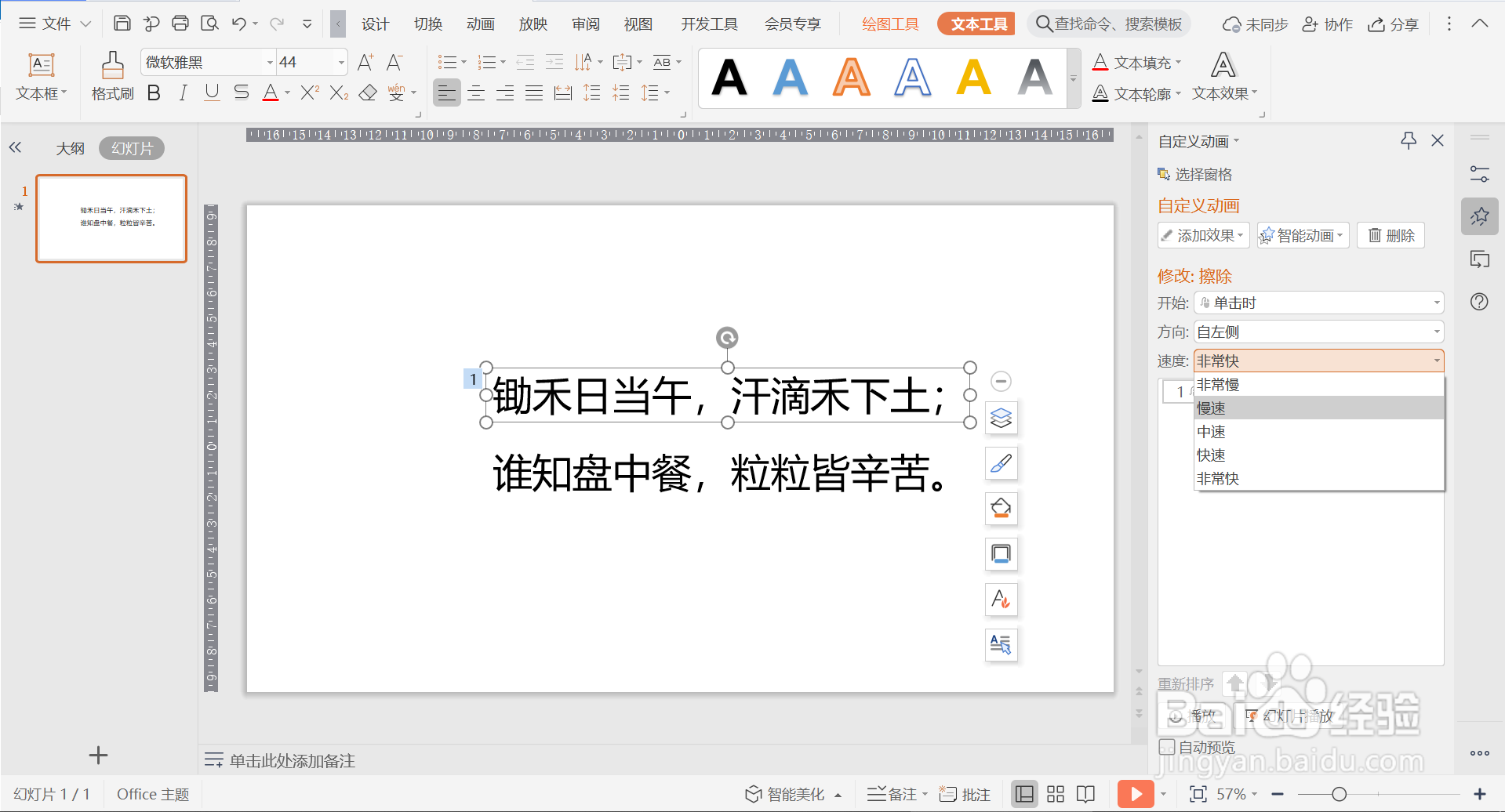
4、4.同样为第二个文本框添加【擦除】动画,设置【开始】为之后,【速度】为慢速。
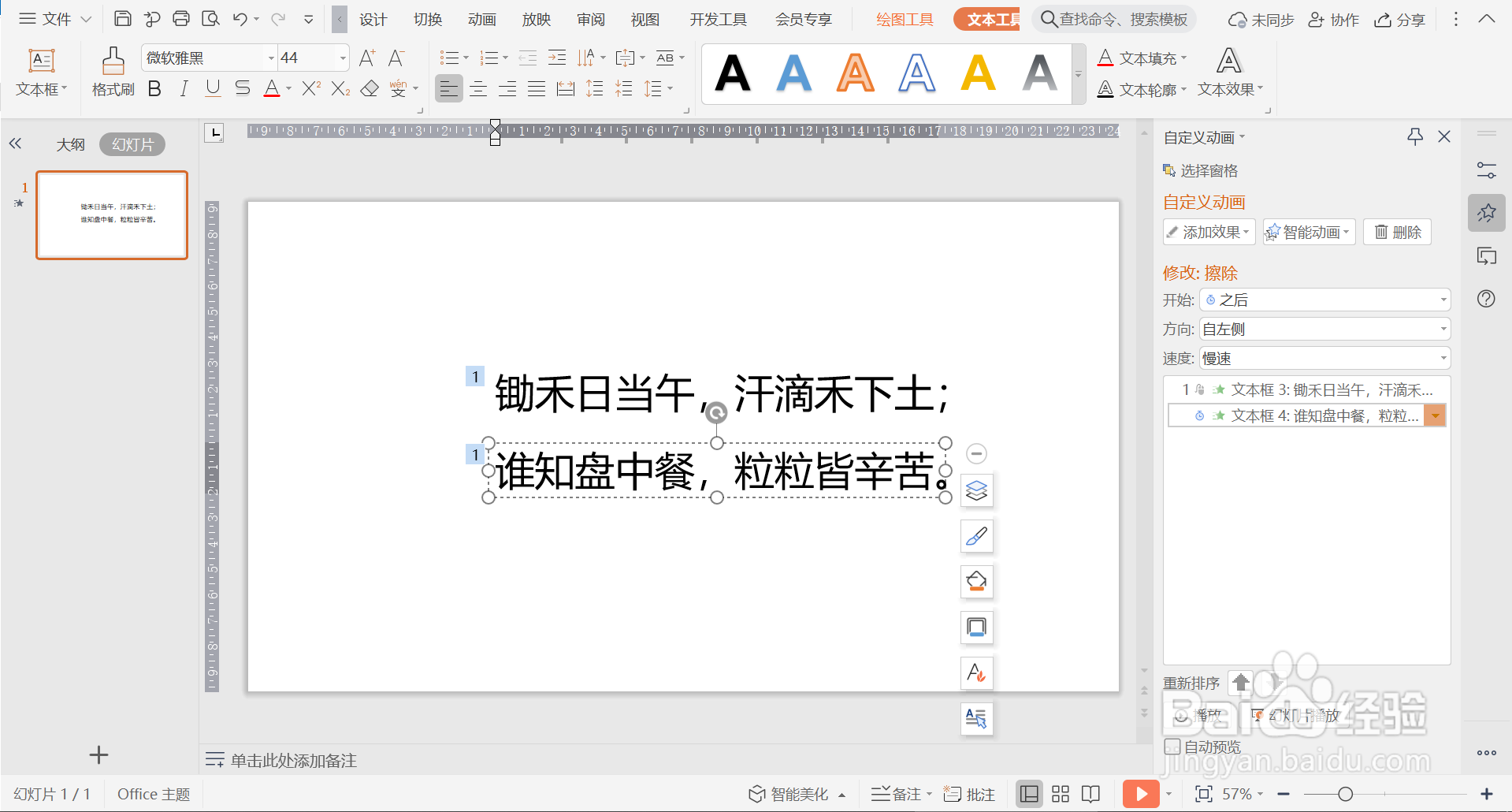
5、5.设置完毕后,点击【动画】—【预览效果】,逐字出现效果制作完成。
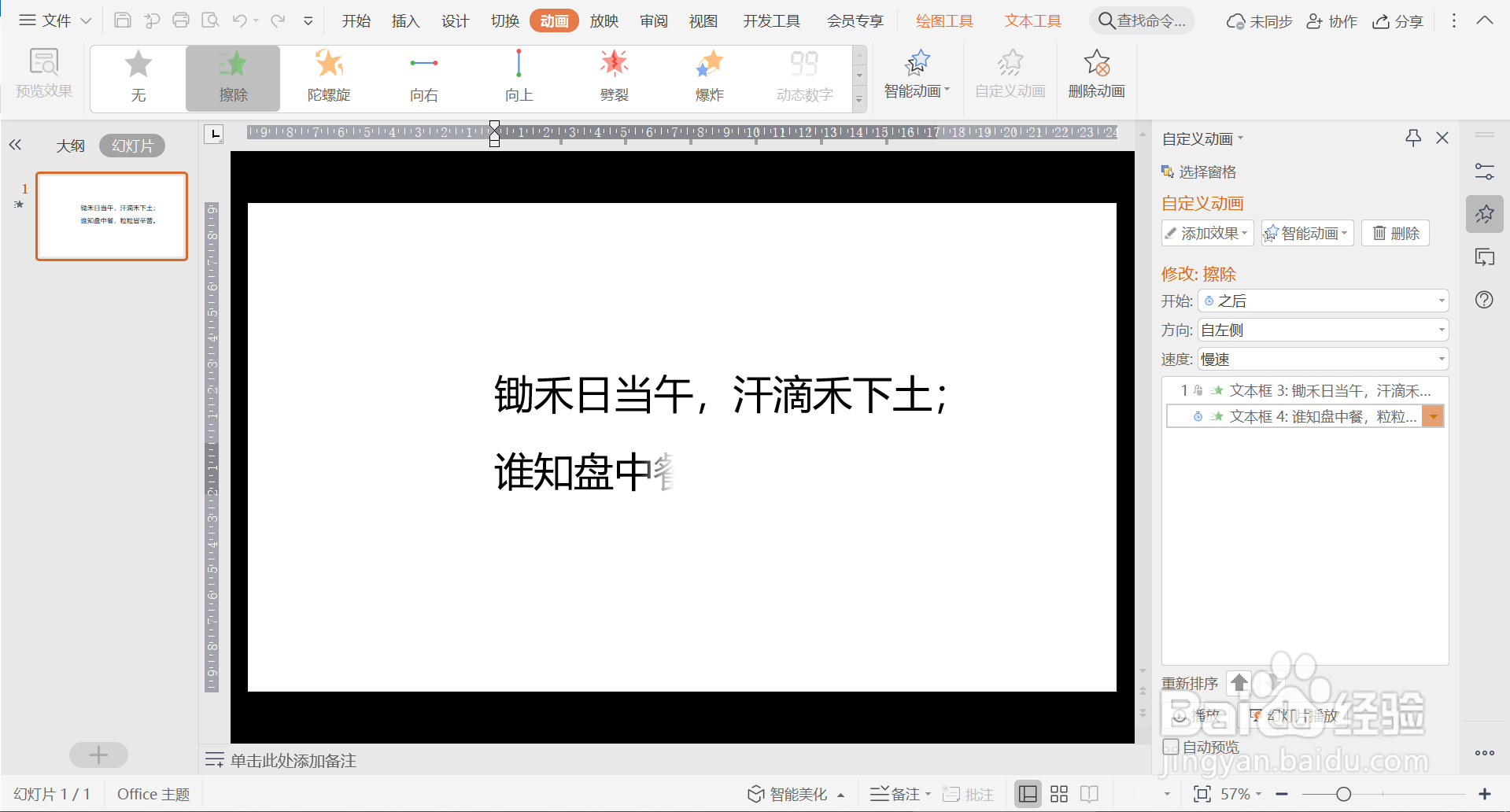
6、总结:
1.打开WPS软件,新建一个演示PPT文档,输入文字,每行文字为一个文本框。
2.选中第一行文本框,点击【动画】—【自定义动画】—【添加效果】—【擦除】。
3.设置第一个文本框【擦除】参数,【方向】为自左侧,【速度】为慢速。
4.同样为第二个文本框添加【擦除】动画,设置【开始】为之后,【速度】为慢速。
5.设置完毕后,点击【动画】—【预览效果】,逐字出现效果制作完成。
声明:本网站引用、摘录或转载内容仅供网站访问者交流或参考,不代表本站立场,如存在版权或非法内容,请联系站长删除,联系邮箱:site.kefu@qq.com。
阅读量:53
阅读量:83
阅读量:136
阅读量:56
阅读量:61